 Debugger
Debugger
| Deskbar: | ||
| 場所: | /boot/system/apps/Debugger | |
| 設定ファイル: | ~/config/settings/Debugger settings ~/config/settings/Debugger/ |
Debugger は、一般ユーザーがあまり使う機会のないアプリケーションです。それは、プログラム中のバグを詳細に調べる開発者をターゲットにしています。時々、これらのバグはクラッシュをもたらし、しかもそこでエンドユーザーでも Debugger に出会うことがあります。プログラムがクラッシュした時、次のアラートに遭遇します。
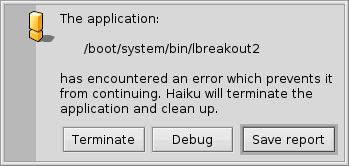
そこには、クラッシュに対応するための 3 つのオプションがあります。
クラッシュしたアプリケーションの後始末をしますが、そのほかはこれ以上何もしません。
さらに調査するために Debugger を起動します。
は、システム状態に関するたぶん巨大なダンプファイルを生成します。バグレポートを提出する際は、最初に通常のデバッグレポートを添付するのが良く、コアファイルは要求があったときにだけ添付してください。
デバッグレポートを作成します。それはデスクトップ上にテキストファイルとして作成され、クラッシュしたアプリケーションの作者にメールで送付することや、または、可能であればそのアプリケーションのバグトラッカーに添付することができます。
デバッグレポートは以下のものを含みます。ハードウェア情報 (CPU の種類やメモリー使用量など)、Haiku の正確なバージョン、およびクラッシュに関連すると考えられるシステム状態のあらゆる入手可能な情報。
実際のDebugger の操作の記載は、Haiku の一般ユーザー向けというユーザーガイドの範囲を超えます。完全を期すために、以下のウィンドウは、上記のアラートで オプションを選んだ際に現れるものです。
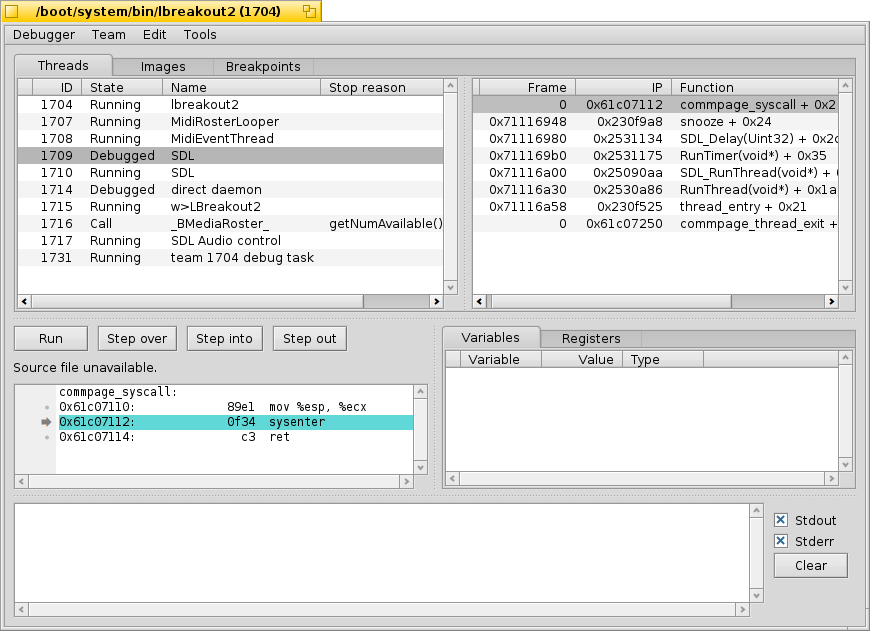
少しさわり始めるとすぐわかるように、Debugger はもっとも複雑かつ洗練された Haiku 用アプリケーションのひとつです。もし読者が開発者で、ほかのプラットフォーム上のグラフィカルなデバッガーに慣れているなら、多くの機能はよく知っているものでしょう。
以下は、Haiku の Debugger の複雑さに光を当てるかもしれないいくつかのリンクです。もし特定の質問があるなら、それを開発メーリングリスト (development mailing list) にポストしてください。もしもより有用なリソースを見つけたら、その情報とともにバグレポートに報告してください。
| Debugger レファレンスマニュアル | Debugger の使い方についてのもっとも詳しい情報源。 | |
| Blog 記事 | Debugger に関する 2、3 の記事があります。ほとんどは新機能追加後の Rene Gollent による記事です。 | |
| BeGeistert 026 のビデオ | 2012 年の BeGeistert ミーティングで、Ingo Weinhold が Debugger の状況をデモしています。また、ボトルネックを追い詰めるプロファイラーのような、ほかの興味深いツールも紹介しています。 |
 日本語
日本語 Français
Français Deutsch
Deutsch Italiano
Italiano Русский
Русский Español
Español Svenska
Svenska Українська
Українська 中文 [中文]
中文 [中文] Português
Português Suomi
Suomi Slovenčina
Slovenčina Magyar
Magyar Português (Brazil)
Português (Brazil) Català
Català Polski
Polski Română
Română English
English